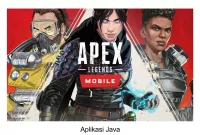Cara Menggunakan Xref pada AutoCAD – Ketika bekerja dengan proyek desain yang kompleks menggunakan AutoCAD, efisiensi dan organisasi adalah dua aspek kunci yang tidak bisa diabaikan. Salah satu alat penting yang dapat membantu kita mencapai kedua tujuan ini adalah penggunaan Referensi Eksternal atau yang lebih dikenal dengan Xref. Xref memungkinkan kita untuk merujuk dan memasukkan objek dari file gambar lain tanpa perlu menambahkan beban berat pada file utama. Ini memungkinkan kita untuk bekerja dengan lebih cepat, lebih efisien, dan dengan cara yang lebih terorganisir.
Memahami cara menggunakan Xref pada AutoCAD adalah suatu keharusan bagi setiap insinyur, arsitek, atau desainer yang ingin memaksimalkan kapabilitas perangkat lunak ini. Jika kita dapat menguasai cara kerja Xref, kita dapat mengambil manfaat penuh dari kolaborasi tim, manajemen proyek, dan berbagai fitur lainnya yang ditawarkan oleh AutoCAD. Tetapi bagaimana caranya? Inilah yang akan kita bahas pada artikel Aplikasi Java kali ini. Jadi, mari kita telusuri lebih lanjut dan kembangkan pemahaman Anda tentang cara efektif menggunakan Xref pada AutoCAD.
Apa itu Xref pada Autocad
Xref, singkatan dari “external reference,” adalah fitur yang sangat berguna dalam perangkat lunak desain dan penggambaran teknis, terutama di lingkungan AutoCAD. Xref memungkinkan pengguna untuk menyisipkan dan menggabungkan file referensi eksternal ke dalam dokumen utama, yang dapat berupa gambar, sketsa, atau model 3D. Dalam konteks AutoCAD, fitur ini memungkinkan para desainer dan insinyur untuk lebih efisien berkolaborasi dalam proyek yang kompleks.
Fungsi Xref pada Autocad
Fungsi utama Xref dalam AutoCAD adalah memungkinkan pengguna untuk mengimpor atau mengaitkan referensi eksternal, seperti gambar atau file lain, ke dalam dokumen utama tanpa perlu menggandakannya. Ini berarti bahwa perubahan yang dibuat pada file referensi akan secara otomatis tercermin dalam proyek utama, yang sangat membantu dalam memastikan konsistensi dan akurasi desain. Misalnya, dalam proyek bangunan, seorang arsitek dapat menggunakan Xref untuk menyertakan gambar struktur atau sistem listrik dari berkas terpisah ke dalam gambar denah keseluruhan. Jika ada perubahan pada gambar struktur, arsitek dapat memperbarui Xref, dan perubahan tersebut akan segera terlihat pada denah utama.
Cara Kerja Xref pada Autocad
Cara menggunakan Xref pada AutoCAD relatif sederhana. Langkah pertama adalah mengaitkan file eksternal dengan dokumen utama. Untuk melakukannya, pengguna dapat memilih opsi “attach external reference” dan memilih file yang ingin mereka sisipkan. Setelah terhubung, file referensi akan muncul sebagai layer terpisah di dalam dokumen utama. Pengguna dapat menyesuaikan penampilan layer ini sesuai kebutuhan mereka, termasuk mengatur visibilitas, warna, dan jenis garis.
Salah satu aspek yang membuat Xref begitu bermanfaat adalah kemampuannya untuk memperbarui otomatis. Misalnya, ketika file referensi telah diubah atau diperbarui, pengguna dapat dengan mudah memperbarui Xref di dokumen utama dengan mengklik tombol “reload reference.” Ini akan memastikan bahwa perubahan yang terjadi pada file referensi akan segera tercermin pada desain keseluruhan tanpa harus menyisipkan ulang file itu sendiri.
Manfaat Menggunakan Xref pada Autocad
Menggunakan Xref pada AutoCAD memberikan sejumlah manfaat yang signifikan. Pertama-tama, ini memungkinkan kolaborasi tim yang lebih baik dalam proyek desain yang melibatkan banyak elemen. Berkat Xref, setiap anggota tim dapat fokus pada area spesifik dari proyek tanpa mengganggu bagian lainnya.
Kemudian, Xref juga memungkinkan efisiensi dalam mengelola perubahan desain. Ketika ada revisi pada file referensi, cukup dengan memperbarui Xref, dan desain utama akan diperbarui dengan cepat, menghemat waktu dan usaha.
Selain itu, dengan menggunakan Xref, ukuran file dokumen utama dapat lebih kecil karena file referensi tetap terpisah. Ini dapat mempercepat waktu load dan menyederhanakan proses pengarsipan dan pengiriman file.
Cara Menggunakan Xref pada Autocad
Xref atau external reference adalah fitur yang berguna dalam AutoCAD yang memungkinkan pengguna untuk mengaitkan dan menggabungkan referensi eksternal ke dalam dokumen utama. Berikut adalah langkah-langkah cara menggunakan Xref pada AutoCAD:
1. Mengimpor Xref
Langkah pertama adalah mengimpor Xref ke dalam dokumen utama. Untuk melakukan ini, ikuti langkah-langkah berikut:
a. Buka dokumen utama yang ingin Anda tambahkan referensi eksternalnya. b. Pilih tab “Insert” di bagian atas layar. c. Klik pada tombol “Attach” di bagian “Reference” untuk membuka jendela dialog. d. Cari dan pilih file eksternal yang ingin Anda tambahkan sebagai Xref. e. Klik “Open” untuk mengimpor Xref ke dalam dokumen utama. f. Secara default, Xref akan ditampilkan sebagai layer terpisah dengan warna yang berbeda.
2. Mengelola Xref
Setelah Xref diimpor, Anda dapat mengelolanya dengan mudah. Beberapa hal yang dapat Anda lakukan untuk mengelola Xref adalah:
a. Menampilkan dan menyembunyikan Xref: Anda dapat mengubah visibilitas Xref dengan mengklik ikon mata di sebelah layer Xref pada panel “Layer Properties.”
b. Mengunci dan membuka Xref: Untuk mencegah Xref dari perubahan, Anda dapat mengunci layer Xref. Tetapi jika Anda perlu melakukan perubahan pada Xref, pastikan untuk membukanya terlebih dahulu.
3. Mengatur Skala Xref
Ketika Anda mengimpor Xref, Anda mungkin perlu menyesuaikan skala Xref agar sesuai dengan skala gambar utama. Untuk melakukan ini:
a. Pastikan Anda memiliki informasi tentang skala asli Xref. b. Pilih Xref yang ingin diubah skala. c. Klik kanan pada Xref dan pilih “Scale Reference.” d. Masukkan skala yang sesuai sesuai kebutuhan Anda atau pilih titik referensi untuk menyesuaikan skala.
4. Mengedit Xref
Anda dapat melakukan perubahan pada Xref tanpa harus mengubah file referensi aslinya. Cara melakukan edit pada Xref adalah:
a. Pilih Xref yang ingin diedit. b. Klik kanan pada Xref dan pilih “Open Xref Editing.” c. Anda akan dibawa ke dokumen terpisah di mana Anda dapat melakukan perubahan pada Xref. d. Simpan perubahan Anda dan kembali ke dokumen utama. Xref akan diperbarui dengan perubahan yang telah Anda lakukan.
5. Xref Layer dan Properti
Setiap Xref memiliki layer dan properti sendiri. Untuk mengakses dan mengubah properti Xref:
a. Pilih Xref yang ingin Anda lihat atau ubah propertinya. b. Klik kanan pada Xref dan pilih “Xref Properties.” c. Jendela dialog akan muncul, menampilkan informasi tentang Xref, termasuk path (lokasi) file, scale, rotation, dan lain-lain. d. Anda dapat mengubah beberapa properti Xref dari sini.
6. Merubah Path (Lokasi) Xref
Kadang-kadang, jika file referensi dipindahkan atau direname, Anda perlu merubah path atau lokasi Xref agar tetap terhubung. Untuk melakukan ini:
a. Pilih Xref yang path-nya ingin Anda ubah. b. Klik kanan pada Xref dan pilih “Change Path.” c. Cari dan pilih file referensi yang baru. d. Klik “Open” untuk mengaitkan Xref dengan lokasi file yang baru.
Demikianlah beberapa langkah cara menggunakan Xref pada AutoCAD. Dengan menggunakan fitur ini, Anda dapat meningkatkan efisiensi dalam proses desain dan kolaborasi dalam proyek yang kompleks.
Tips dan Trik Penggunaan Xref pada AutoCAD
Xref (external reference) adalah fitur yang kuat dalam AutoCAD yang dapat membantu meningkatkan efisiensi dan produktivitas dalam proses desain. Berikut adalah beberapa tips dan trik penggunaan Xref yang dapat membantu Anda mengoptimalkan pengalaman penggunaan fitur ini:
1. Menggunakan Layer untuk Mengelola Xref
Gunakan layer untuk mengelola Xref dalam dokumen utama. Dengan menempatkan Xref pada layer terpisah, Anda dapat dengan mudah mengontrol visibilitas dan mengedit properti Xref secara terpisah. Pastikan untuk memberikan nama yang deskriptif untuk layer Xref sehingga mudah dikenali dan dikelola.
2. Menjaga Kebersihan dan Kerapihan Dokumen
Penting untuk menjaga kebersihan dan kerapihan dokumen utama Anda ketika menggunakan Xref. Jika proyek Anda melibatkan banyak Xref, usahakan untuk menyusunnya dengan sistematis dalam folder terpisah. Hal ini akan membantu mencegah kebingungan dan mempermudah pengelolaan file referensi.
3. Memanfaatkan Fitur Bind dan Insert
AutoCAD menyediakan dua cara untuk mengimpor Xref: Bind dan Insert. Jika Anda ingin menggabungkan Xref ke dalam dokumen utama dan membuatnya menjadi bagian permanen dari gambar, gunakan Bind. Namun, jika Anda ingin tetap menjaga keterkaitan dengan file referensi asli, gunakan Insert. Pilihan ini sangat penting tergantung pada kebutuhan proyek Anda.
4. Menggunakan Xref untuk Kolaborasi
Xref memungkinkan tim desain untuk berkolaborasi dengan lebih efisien. Misalnya, dalam proyek bangunan, Anda dapat menggunakan Xref untuk menyisipkan gambar dari tim struktur, mekanikal, atau elektrik ke dalam gambar denah utama. Ini memungkinkan setiap tim fokus pada area spesifik mereka tanpa mengganggu bagian lainnya.
5. Merencanakan Penggunaan Xref dengan Cermat
Sebelum mulai menggunakan Xref, rencanakan penggunaannya dengan cermat. Identifikasi file referensi mana yang akan digunakan dan bagaimana Anda akan mengatur struktur dokumen utama. Perencanaan yang baik akan membantu Anda menghindari kesalahan dan perubahan yang tidak diinginkan di kemudian hari.
6. Memahami Skala dan Koordinat
Saat mengimpor Xref, pastikan Anda memahami skala dan koordinat yang benar. Jika Xref Anda terlalu besar atau terlalu kecil, hal itu dapat menyebabkan masalah dalam proyek. Pastikan untuk mengukur skala Xref dengan tepat atau menggunakan titik referensi yang sesuai.
7. Memanfaatkan Fitur Overlay dan Attachment
AutoCAD memiliki opsi Overlay dan Attachment saat mengimpor Xref. Dalam mode Overlay, Xref tidak akan menambahkan informasi pada tabel atau indeks. Sementara dalam mode Attachment, Xref akan terhitung sebagai bagian dari tabel dan indeks. Pilih mode yang sesuai dengan kebutuhan dan tujuan proyek Anda.
8. Memeriksa dan Memperbarui Xref Secara Berkala
Jika Anda berkolaborasi dengan tim atau menggunakan file referensi yang dibagikan, pastikan untuk memeriksa dan memperbarui Xref secara berkala. Ini akan memastikan bahwa semua perubahan yang terjadi pada file referensi akan terlihat dan diterapkan dengan benar dalam dokumen utama.
9. Membackup File Referensi Secara Teratur
File referensi eksternal adalah bagian penting dari proyek Anda. Selalu buat salinan cadangan (backup) file referensi secara teratur untuk menghindari kehilangan data atau masalah lainnya yang dapat merugikan proyek.
Dengan memahami dan menerapkan tips dan trik penggunaan Xref di atas, Anda dapat meningkatkan efisiensi, kolaborasi, dan kualitas desain dalam proyek AutoCAD Anda. Penggunaan Xref dengan bijak akan membantu Anda mengatasi proyek yang lebih kompleks dengan lebih mudah dan efisien.
Penutup
Seiring dengan berakhirnya pembahasan kita tentang cara menggunakan Xref pada AutoCAD, kita harap Anda telah mendapatkan wawasan berharga tentang betapa penting dan efektifnya alat ini dalam lingkungan desain profesional. Xref tidak hanya meningkatkan efisiensi dan produktivitas Anda, tetapi juga memungkinkan Anda untuk bekerja dalam tim dengan lebih efektif, berbagi dan merujuk objek dan file gambar dengan lebih mudah.
Terima kasih telah menyimak pembahasan ini. Kami harap informasi yang telah kami berikan membantu Anda dalam perjalanan profesional Anda. Jangan lupa untuk terus belajar dan bereksplorasi karena AutoCAD adalah alat yang sangat kuat yang bisa menjadi lebih kuat lagi dengan pengetahuan dan keterampilan yang tepat. Selamat mencoba dan terus berkarya